サーバとプロジェクトを作成するには?
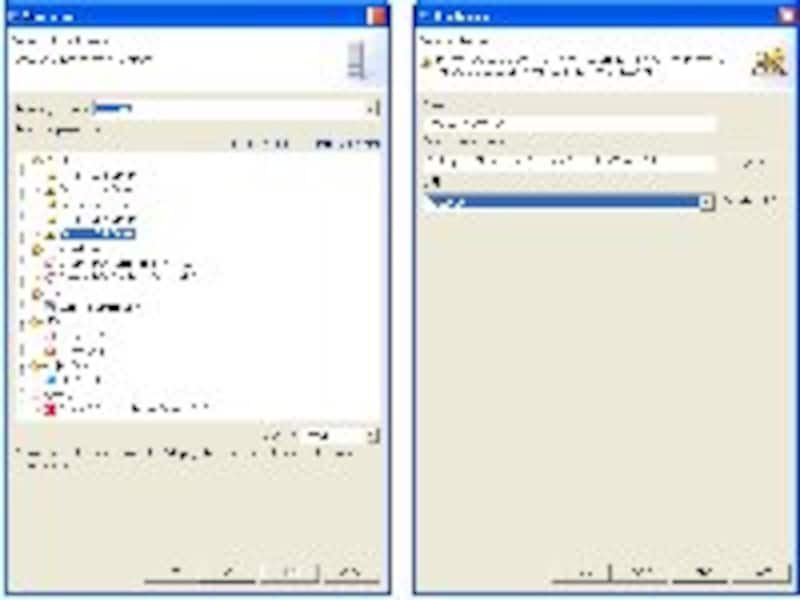 |
| Server作成ウィザードでは、サーバの種類とそのパスなどを指定するだけでそのサーバが使えるようになります。 |
作成したサーバは、プロジェクトを管理するPackage Explorerビューの他、「Server」という専用のビューで管理できます。このServerビューで、個々のサーバを個別に起動したり終了したりできるようになっているのです。また、各サーバごとに作成しているプロジェクトを組み込んだり取り除いたりすることができます。「Tomcatで動作を確認したら、次はWebLogicで動かしてみる」というようなことも簡単に行えるわけですね。
肝心のサーバサイド開発ですが、これはプロジェクトとして作成をしていきます。いわゆるJSPとサーブレットによるWebアプリケーションの場合、「Dynamic Web Project」と呼ばれるプロジェクトとして作成をします。プロジェクトを作成すると、Package Explorerにプロジェクト内の各種ファイルや利用可能なサーバ設定などが階層的に表示されます。ここに新規にファイル類を組み込んでいくことでWebアプリケーションが作成できるわけです。
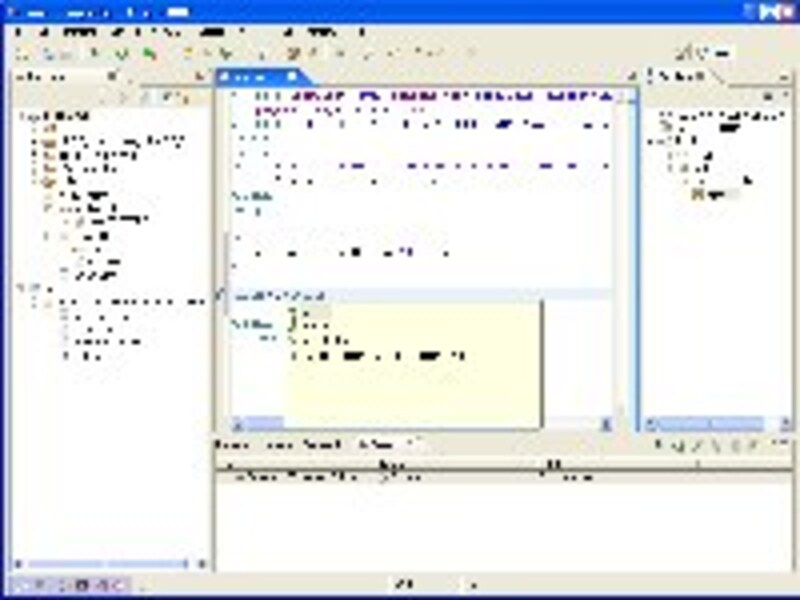 |
| ServerとDynamic Web Projectを作成した状態。左側のPackage Explorereにファイル類が階層的にまとめられます。 |
サーバについては新たに覚える必要がありますが、プロジェクトの作成に関していえば、基本的にはEclipseの知識がそのまま使えることがわかるでしょう。既に、何らかのプラグインを使ってサーバサイドのプロジェクト作成をした経験があれば、ほとんど新たに覚えるものはないといってよいでしょう。ただし、サポートされているプロジェクトの種類が非常に多いので、「これ、見たことないぞ?」と思うものもあるかも知れません。自分のレベルに合わせて使うならば、特別に難しいものではない、ということですね。






![[MIDlet] ソースコードの基本を理解する](https://imgcp.aacdn.jp/img-a/156/auto/aa/gm/article/8/0/7/3/6/topimg.jpg)